红米、砖头、卡MI、卡Rcovery、刷机(亲测)
小米深度刷机方法

适用机型备份Fastboot 模式刷机Fastboot 模式进入方法刷机步骤深度刷机小米Note2小米MIX小米手机5s小米手机5s Plus红米手机3S/3X小米Max红米Note3 全网通小米手机5小米手机4S小米手机4C红米手机2A小米Note系列红米手机2,红米2A高配版红米Note4G 双卡版红米手机3红米Note4G 单卡版小米手机4红米手机1S 联通/电信版小米手机3小米手机2A小米手机2/2S注意与提醒更新记录2016-10-25 高通平台联芯平台及英特尔平台系列产品刷机指南V07变更内容:新增小米Note2,小米MIX 的深度刷机方法概述内容介绍此文档主要介绍非 MTK 平台的小米手机、红米手机的刷机方法,主要分为两种,Fastboot 模式刷机,深度刷机。
适用机型小米手机 全系列,红米手机1S 联通/电信,红米Note4G版,红米Note3 全网通,红米手机2,红米手机3。
备份在刷机之前一定要确保用户资料的有效备份根据用户的不同情况可以引导或者帮助用户完成资料备份。
云备份:通过小米账户备份通讯录、短信以及照片,对于上述的重要资料最稳妥的备份方式,因为基于云技术,在备份安全性和易用性上表现最优,资料上传成功后,登录小米云官网确认资料完整性,网址为:/本地备份:通过手机“备份和重置”的备份功能备份系统设置、账号和程序数据,但是由于备份文件保存在无法拆取 SD 卡的手机内部储存,单独存放在手机内部在刷机动作后会有一定的风险,所以应该尽量引导客户将备份文件保存在客户的电脑本地空间。
Fastboot 模式刷机适用机型:小米手机1,小米手机2/2S,小米手机3,小米手机4,小米Note,红米1S 联通/电信,红米2/2A,红米Note4G版,小米平板。
系统要求:Windows 7 64位使用工具:MiFlash,工具版本要求 20160401 及其之后的版本下载地址:FTP 路径:/mihome/【手机类网点】/6.【刷机工具】刷机包:MIUI 线刷包下载方式:使用 DT 工具更新下载,注意每天及时检查更新刷机包Fastboot 模式进入方法同时按住手机音量下键 + 电源键即可进入,进入后手机进入如下界面注意:小米平板2如果使用此方法无法进入 fastboot 模式,可以按住音量上+音量下+电源键,进入 DNX 模式,DNX 模式界面为白米 MI logo,左上角有一串黄色英文“DNX FASTBOOT MODE”,在刷机时,小米平板2 会自动跳转到 fastboot 模式刷机步骤打开 Miflash 刷机工具,点击“浏览”在弹出的选择界面中选择到机型对应的刷机包,然后在工具下方选择清空或者保留数据(注意:因 MIUI 版本更新的原因,其中“清除用户数据”和“保留所有数据”可能有一个选择之后刷机会 0S 报错,这种情况仅选择其中一个即可)将进入到 Fastboot 模式的手机连接至 PC,连接成功后,点击“刷新”,可以看到工具界面会刷新出连接到的设备,然后点击“刷机”当进度条后面提示“操作成功完成”即表示设备已刷机完成,断开连接等待开机即可深度刷机适用机型:小米手机 全系列,红米手机1S 联通/电信,红米Note4G版,红米Note3 全网通,红米手机2,红米手机3系统要求:Windows 7 64位使用工具:MiFlash,工具版本要求 20160401 及其之后的版本下载地址:FTP 路径:/mihome/【手机类网点】/6.【刷机工具】刷机包:MIUI 线刷包下载方式:使用 DT 工具更新下载,注意每天及时检查更新刷机包刷机方法:深度刷机的刷机方法与 fastboot 模式基本相同,其中差别在于进入深度刷机模式的设备连接到 PC 后,Miflash 工具会刷新出 COM 口,而且深度刷机会清除所有数据,工具下方的清除模式选择无效,请一定注意小米Note2首先将手机关机,打开电池盖,取下后壳组件,然后用镊子短接下图中的两个触点,然后通过数据线连接上电脑,在电脑端,计算机-管理-设备管理器中可以看到手机进入深度刷机模式的端口,最后打开刷机工具,选好刷机包即可刷机,操作如图所示:小米MIX首先将手机关机,打开电池盖,取下后壳组件,然后用镊子短接下图中的两个触点,然后通过数据线连接上电脑,在电脑端,计算机-管理-设备管理器中可以看到手机进入深度刷机模式的端口,最后打开刷机工具,选好刷机包即可刷机,操作如图所示:小米手机5s首先将手机关机,打开电池盖,然后用镊子短接下图中的两个触点,然后通过数据线连接上电脑,在电脑端,计算机-管理-设备管理器中可以看到手机进入深度刷机模式的端口,最后打开刷机工具,选好刷机包即可刷机,操作如图所示:小米手机5s Plus首先将手机关机,打开电池盖,取下后壳组件,然后用镊子短接下图中的两个点,然后通过数据线连接上电脑,在电脑端,计算机-管理-设备管理器中可以看到手机进入深度刷机模式的端口,最后打开刷机工具,选好刷机包即可刷机,操作如图所示:红米手机3S/3X红米手机3S/3X 支持音量上下键的方法进入深刷模式。
小米手机刷机变砖,不亮灯不亮屏不能开机,最终救砖成功

小米手机刷机变砖,不亮灯不亮屏不能开机,最终救砖成功说到刷机,不得不说小米手机,MIUI各类版本众多,最主要是稳定版、开发版、内测版。
加上完整的刷机工具,使得大家刷机游刃有余。
不过最近刷机的时候遇到了麻烦,就是小米5S变砖了,刷机成功后重启不了,'病症'是这样的:充电不亮指示灯,不亮屏幕,不能开机,完全成了一块砖。
这个时候,或许大家都是这样做,按下开机键+音量上进recovery清除数据,或者开机键+音量下进fastboot线刷。
但是通过这些方法,手机一点也没反应,有种手机需要修的感觉。
不过手机连接数据线插入win10电脑时,会有声音,其实这是win10插入数据线后,有设备连接产生的提示声,奇怪了,既然手机不能充电了,还能连接电脑,说明还是有挽回的余地的。
在win10系统中,右键点击电脑屏幕的左下角开始图标,打开'设备管理',查看端口如下。
查了下资料,其实这就是高通9008,看到这个端口,说明还有救转的余地。
现在下载小米通用线刷工具MiFlash(早期版)或者XiaoMiFlash(最新版),以及对应型号的小米手机完整线刷包并解压,这些工具在官方MIUI论坛有。
下载好的线刷工具后打开运行,然后把下载好线刷包解压目录复制到线刷工具栏上,如下图,点击'刷新'会发现连接手机的的COM口,这里是COM20(不知道为什么,有些时候是COM20有些时候是COM10)。
然后点击'刷机'等待即可。
不过一会出现问题了,提示'存储不足,无法处理此命令。
'这个报错,瞬间感觉又没希望了,然后试想下这是不是手机锁了(小米手机大部分型号有BL锁,需到官网申请解锁后,才可刷机)。
之前已经解锁了,会不会自动上锁了呢,再次打开小米解锁工具,检查没有锁,说明不是锁的问题。
我又点了一遍刷机,还是不行,线刷包根本无法传入手机,冒险拔下数据线,尝试同时长按音量下+电源键,出现如下图。
【优质文档】红米手机怎么通过Recovery刷机-word范文模板 (1页)

【优质文档】红米手机怎么通过Recovery刷机-word范文模板
本文部分内容来自网络整理,本司不为其真实性负责,如有异议或侵权请及时联系,本司将立即删除!
== 本文为word格式,下载后可方便编辑和修改! ==
红米手机怎么通过Recovery刷机
手机刷机之后可以给手机带来好处,可以使手机删除一些自带软件,还可以给手机进行一些特殊设置。
那么红米手机怎么通过Recovery刷机呢?下面就让jy135小编来告诉大家吧,欢迎阅读。
01手机连接电脑下载驱动。
02打开USB调试。
手机要进行刷机首先要ROOT,ROOT可以通过一些刷机软件。
这样操作起来比较简单。
03连接刷机软件点击ROOT选项,然后手机会出现授权管理选项,你可以根据自己的需求随意删除或禁止一些你不需要的软件。
04打开下载好的Recovery文件,然后解压里面有XXX.bat点击进入按照操作刷入新的Recovery。
05然后关闭手机将下载好的ROM包放入手机内置SD卡中。
进入Recovery 模式:电源键+音量下键。
选择好ROM刷入即可。
红米手机升级变砖,重新刷机不开机?拆开手机短接这里一次就复活

红米手机升级变砖,重新刷机不开机?拆开手机短接这里一次
就复活
【故障分析】:
根据客户的描述是因为升级的过程中突然没电之类的意外造成的。
只要重新刷机就可以了。
但是手机现在是一个根本不开机的状态,所以必须要用线刷。
而小米的手机线刷要进入深度刷机模式,大多小米手机用刷机工程线就可以。
但是有些就必须拆开手机,短接里面的工程模式点才可以。
而这红米4A就是后者。
【维修过程】:
说干就干,先拆开手机
拆开手机的屏蔽罩
图中标记的两个点就是我们要短接的点
现在硬件部分已经准备就绪了,接下来我们就准备软件部分。
电脑上需要有最主要的刷机包,还有高通的驱动包,还有刷机软件miflash
软件准备完毕就开始行动。
安装驱动,然后用镊子短接工厂模式点,插入数据线如果没有自动触发开机就手动按开机键5秒左右。
这时候电脑会弹出发现新硬件的提示
这时候我们的设备管理器中会出现新的端口,9008。
打开miflash刷机软件,点击“刷新”会出现我们刚刚9008的端口号COM4口。
然后点击浏览,选择刷机包,最后点击刷机即可
我们经过了266秒的漫长等待,提示操作完成。
救砖成功。
此案例由迅维快修杭州旗舰店(王工)提供。
红米手机卡刷教程
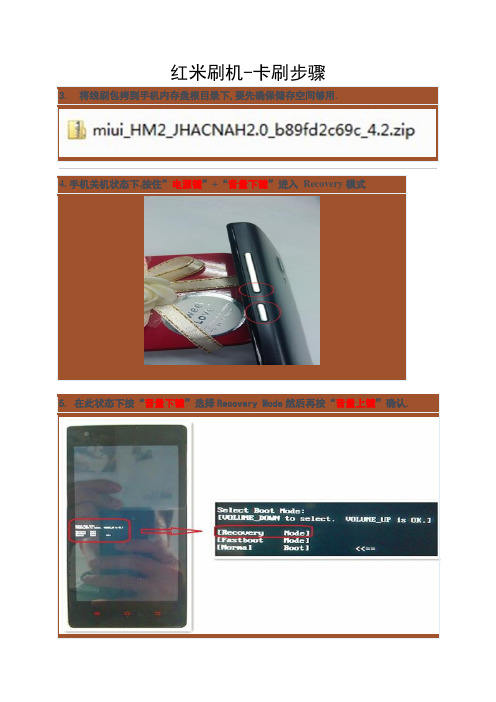
9.用“音量下键”选择“wipecache partition”然后按”音量上键”确认.
10.用“音量下键”选择“applyupdate fROMsdcard”然后按”音量上键“确认(注:如果刷机包放到TF卡根目录下请选择“apply update from sdcard2”)
11.进入之后,找到刚刚复制过来的刷机包,按”音量上键“执行刷机.
12.完成后自动跳转到主界面选择”reboot system now“重启,刷机结束.
13.最好再双清一次.
2014-3-23BY YUEKW
红米刷机-卡刷步骤
3.将线刷包拷到手机内存盘根目录下,要先确保储存空间够用.
4.手机关机状态下,按住”电源键”+“音量下键”进入Recovery模式
5.在此状态下按“音量下键”选择Recovery Mode然后再按“电源键”进入菜单.
7.按“音量下键”选择“wipe data/factory reset”然后按“音量上键”确认.
小米手机Mi Recovery刷机方法
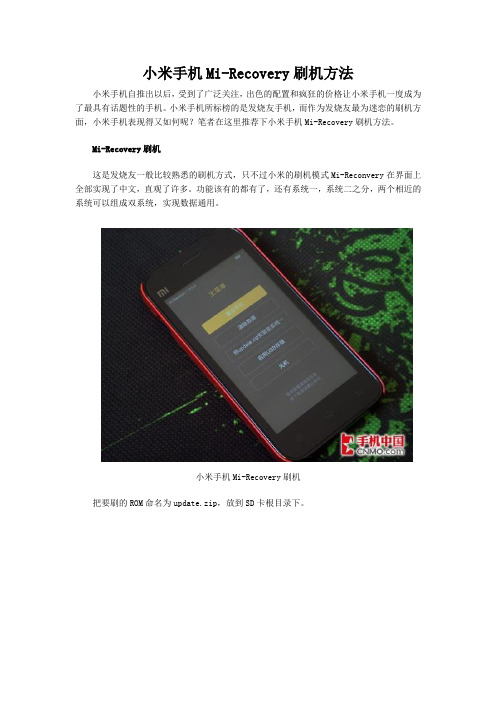
小米手机Mi-Recovery刷机
把要刷的ROM命名为update.zip,放到SD卡根目录下。
小米手机Mi-Recovery刷机
如果刷机后进不去系统也不用慌乱这可能是版本跨度过大造成的数据问题只需要进入mirecovery清除数据即小米手机突破式的刷机模式可以说相当方便对于android发烧友来说这个过程相比其他手机就相当容易了不需要解锁bootloader不需要刷入cwm整个过程脱离数据线极大程度的回避了刷机成砖的风险而且刷机速度快同样减少了等待时间避免重复劳动而未来小米手机还将拥有点心osandroid40原生系统基于android40所制作的miui等固件可以说小米手机在未来一段时间内将有着相当强的可玩性
清除数据后,选择将update.zip安装至系统一,确认。
小米手机Mi-Recoveryi-Recovery刷机
完成后,就可以选择重启了。
小米手机Mi-Recovery刷机
至此,Mi-Recovery刷机就算完成了,这种刷机的适用范围是最广的,操作起来相对复杂,过程中完全不进入系统,对于发烧友来说算是很常规的刷机方法了。这种刷机方法应用最为广泛,可以完成升级包刷机、完整包刷机等多种刷机方式,但如果是在MIUI下进行刷机,那么笔者还是推荐在系统内进行。
然后关机,按住音量键上再按开机键,保持按住一会儿,系统会直接进入Mi- Recovery。
我们是从原生刷回来,先选择语言,然后清除数据。这里说明一下,进入Mi-Recovery后,手机的触摸屏是不能用的,只有电源键、音量+、音量-三个按键可以使用。电源键为确认键,音量加减负责光标移动。
红米手机刷机教程(两种方法)

红⽶⼿机刷机教程(两种⽅法)
今天的红⽶⼿机刷机教程总共为⼤家提供了两种⽅法,⼤家可以根据⾃⼰的习惯来选择刷⼊。
⽅法⼀:
1、使⽤“系统升级”功能安装将实现安装好的刷机包zip⽂件存放到SD卡中,不管什么位置,只要你能找到就⾏。
2、打开“系统升级”。
3、点菜单键,选择“选择安装包”,打开你放到SD卡⾥⾯的系统包,确认,开始升级。
4、升级完成之后,按要求重启,刷机完成。
⽅法⼆:
1、使⽤Recovery中Update.zip升级将我们下载好的系统包更名为Update.zip,并放到SD卡根⽬录下,⽐如你的SD卡是F盘,那么⽂件地址就是F:\update.zip。
2、进⼊Recovery模式(第⼀种是进⼊“系统升级”,点菜单键,重启进⼊Recovery;第⼆是在关机状态下同时按住⾳量上+电源键进⼊,)
3、使⽤⾳量键选择,电源键确认,选择“清除数据”,先后清除缓存、⽤户数据、全部数据,三项完成后回到Recovery主界⾯。
4、选择“将Update.zip安装到系统⼀”。
5、返回主界⾯,选择“重启⼿机”,选择统⼀就可以了,这时刷机完成。
6、进⼊新系统后选择备份⼯具将资料还原即可使⽤。
如果还有机友们不知道红⽶⼿机怎么刷机的话就可以来参考下今天这篇红⽶⼿机刷机教程,希望⼩编提供的⽅法可以帮助到⼤家。
小米手机刷机的方法
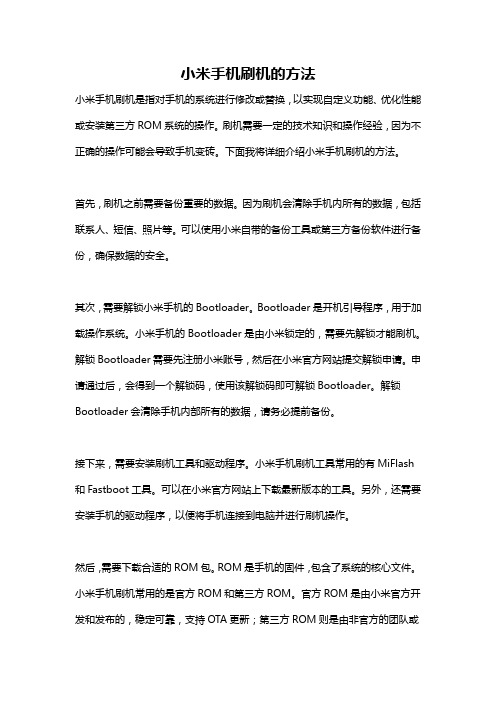
小米手机刷机的方法小米手机刷机是指对手机的系统进行修改或替换,以实现自定义功能、优化性能或安装第三方ROM系统的操作。
刷机需要一定的技术知识和操作经验,因为不正确的操作可能会导致手机变砖。
下面我将详细介绍小米手机刷机的方法。
首先,刷机之前需要备份重要的数据。
因为刷机会清除手机内所有的数据,包括联系人、短信、照片等。
可以使用小米自带的备份工具或第三方备份软件进行备份,确保数据的安全。
其次,需要解锁小米手机的Bootloader。
Bootloader是开机引导程序,用于加载操作系统。
小米手机的Bootloader是由小米锁定的,需要先解锁才能刷机。
解锁Bootloader需要先注册小米账号,然后在小米官方网站提交解锁申请。
申请通过后,会得到一个解锁码,使用该解锁码即可解锁Bootloader。
解锁Bootloader会清除手机内部所有的数据,请务必提前备份。
接下来,需要安装刷机工具和驱动程序。
小米手机刷机工具常用的有MiFlash 和Fastboot工具。
可以在小米官方网站上下载最新版本的工具。
另外,还需要安装手机的驱动程序,以便将手机连接到电脑并进行刷机操作。
然后,需要下载合适的ROM包。
ROM是手机的固件,包含了系统的核心文件。
小米手机刷机常用的是官方ROM和第三方ROM。
官方ROM是由小米官方开发和发布的,稳定可靠,支持OTA更新;第三方ROM则是由非官方的团队或个人开发,功能更丰富,但稳定性和兼容性可能有所不同。
可以根据自己的需求选择合适的ROM。
进入刷机模式。
小米手机刷机需要进入Fastboot模式或Recovery模式。
Fastboot模式是刷机之前必须进入的模式,可以通过同时按住电源键和音量减键进入。
Recovery模式是用于通过SD卡刷入ROM的模式,可以通过同时按住电源键和音量加键进入。
连接手机到电脑,打开刷机工具。
将手机连接到电脑上,并打开刷机工具。
根据工具的操作指引,选择刷写的ROM包和相关选项,点击开始刷机按钮。
红米note4强行刷机教程
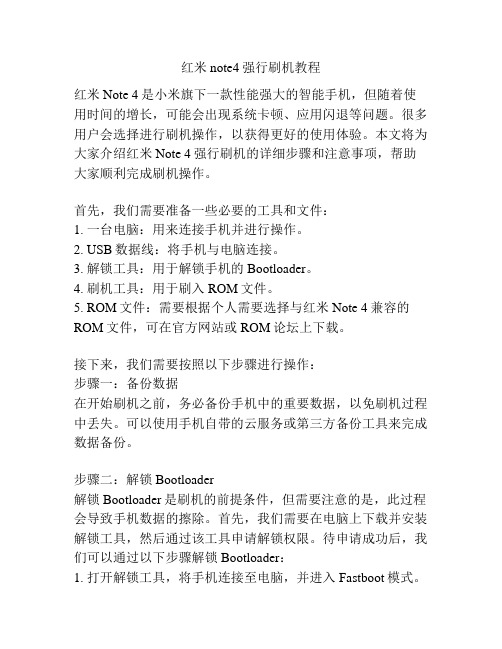
红米note4强行刷机教程红米Note 4是小米旗下一款性能强大的智能手机,但随着使用时间的增长,可能会出现系统卡顿、应用闪退等问题。
很多用户会选择进行刷机操作,以获得更好的使用体验。
本文将为大家介绍红米Note 4强行刷机的详细步骤和注意事项,帮助大家顺利完成刷机操作。
首先,我们需要准备一些必要的工具和文件:1. 一台电脑:用来连接手机并进行操作。
2. USB数据线:将手机与电脑连接。
3. 解锁工具:用于解锁手机的Bootloader。
4. 刷机工具:用于刷入ROM文件。
5. ROM文件:需要根据个人需要选择与红米Note 4兼容的ROM文件,可在官方网站或ROM论坛上下载。
接下来,我们需要按照以下步骤进行操作:步骤一:备份数据在开始刷机之前,务必备份手机中的重要数据,以免刷机过程中丢失。
可以使用手机自带的云服务或第三方备份工具来完成数据备份。
步骤二:解锁Bootloader解锁Bootloader是刷机的前提条件,但需要注意的是,此过程会导致手机数据的擦除。
首先,我们需要在电脑上下载并安装解锁工具,然后通过该工具申请解锁权限。
待申请成功后,我们可以通过以下步骤解锁Bootloader:1. 打开解锁工具,将手机连接至电脑,并进入Fastboot模式。
可以按住手机音量减和电源键同时开机,等待手机进入Fastboot模式。
2. 在解锁工具中登录Mi账号,点击“解锁”按钮开始解锁过程。
此过程中会清除手机中的数据,请确保已备份好数据。
3. 解锁成功后,手机会自动重启,完成Bootloader的解锁。
步骤三:刷入ROM文件1. 在电脑上下载并安装刷机工具,并将ROM文件复制到电脑上的合适位置。
2. 将手机连接至电脑,并确保进入Fastboot模式。
3. 打开刷机工具,选择“刷入ROM”选项,并在弹出的文件选择窗口中选择刚才复制的ROM文件。
4. 确认无误后,点击“刷入”按钮开始刷机过程。
刷机过程中请勿断开电脑与手机的连接,并耐心等待。
红米note强制刷机教程

红米note强制刷机教程红米Note强制刷机教程红米Note作为小米公司推出的一款非常受欢迎的手机,在使用一段时间后可能会遇到一些系统问题或者是想要更换ROM 的需求。
这时,强制刷机就是一个解决问题的方法。
下面将为大家介绍一种红米Note强制刷机的方法,并提供详细的操作步骤。
在开始操作前,请确保备份好手机内存中的重要数据,因为刷机过程中会清除手机内存。
步骤一:准备工作1. 首先,下载一个适用于红米Note的ROM文件,并确保ROM文件是完整无损坏的。
可以在小米官网或者相关论坛上找到各种ROM版本。
2. 下载并安装MiFlash工具,该工具是小米公司官方推出的用于刷机的工具,确保下载的是最新版本。
3. 在红米Note手机上启用USB调试模式。
步骤:设置->开发者选项->USB调试。
步骤二:解锁手机的Bootloader1. 打开红米Note手机,进入设置->Mi帐号,确保已经登录你的Mi帐号。
2. 将手机关机,然后同时按住音量下键和电源键,直到进入Fastboot模式。
3. 连接手机与电脑,打开MiFlash工具。
4. 在MiFlash工具的界面上点击“解锁”按钮,然后按照工具上的提示操作,完成解锁过程。
请注意,解锁过程将清除手机中的所有数据,所以务必提前备份好重要数据。
步骤三:进入刷机模式1. 将红米Note手机关机。
2. 按住音量上键和电源键同时开机,直到手机进入Fastboot模式。
步骤四:刷机操作1. 打开MiFlash工具,点击“刷机”按钮。
2. 在MiFlash工具界面上,点击“浏览”按钮,选择已经下载好的ROM文件。
3. 确保MiFlash工具识别到红米Note手机(可以通过界面上显示的信息来判断)。
4. 在MiFlash工具界面上,点击“刷机”按钮,然后稍等片刻,直到刷机完成。
步骤五:完成刷机1. 刷机完成后,MiFlash工具界面上会显示“刷机成功”的提示信息。
小米机如何刷机教程
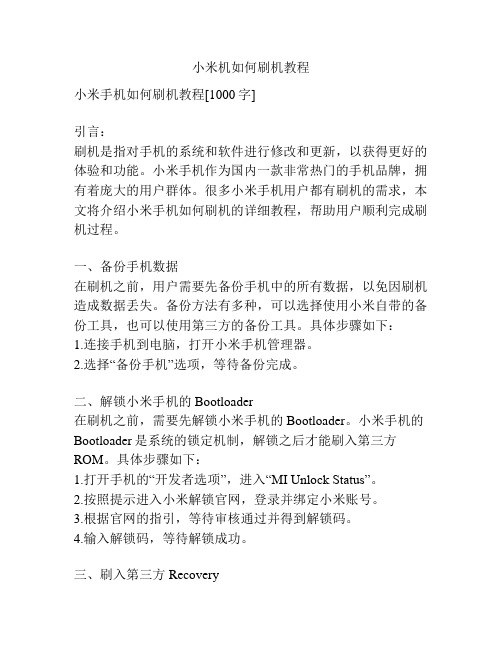
小米机如何刷机教程小米手机如何刷机教程[1000字]引言:刷机是指对手机的系统和软件进行修改和更新,以获得更好的体验和功能。
小米手机作为国内一款非常热门的手机品牌,拥有着庞大的用户群体。
很多小米手机用户都有刷机的需求,本文将介绍小米手机如何刷机的详细教程,帮助用户顺利完成刷机过程。
一、备份手机数据在刷机之前,用户需要先备份手机中的所有数据,以免因刷机造成数据丢失。
备份方法有多种,可以选择使用小米自带的备份工具,也可以使用第三方的备份工具。
具体步骤如下:1.连接手机到电脑,打开小米手机管理器。
2.选择“备份手机”选项,等待备份完成。
二、解锁小米手机的Bootloader在刷机之前,需要先解锁小米手机的Bootloader。
小米手机的Bootloader是系统的锁定机制,解锁之后才能刷入第三方ROM。
具体步骤如下:1.打开手机的“开发者选项”,进入“MI Unlock Status”。
2.按照提示进入小米解锁官网,登录并绑定小米账号。
3.根据官网的指引,等待审核通过并得到解锁码。
4.输入解锁码,等待解锁成功。
三、刷入第三方Recovery刷入Recovery是刷机的重要一步,它是一个独立于系统的环境,用户可以在其中进行刷机操作。
小米手机常用的第三方Recovery有TWRP和CWM。
具体步骤如下:1.下载适用于自己手机型号的Recovery镜像文件。
2.将Recovery镜像文件复制到手机的存储卡中。
3.进入手机的“开发者选项”,启用“USB调试”和“OEM解锁”选项。
4.连接手机到电脑,打开命令提示符窗口。
5.输入adb命令,切换到fastboot模式。
6.输入命令“fastboot flash recovery filename.img”(filename是Recovery文件的名称),刷入Recovery。
7.输入命令“fastboot reboot”重启手机。
四、下载和刷入第三方ROM刷入第三方ROM是用户刷机的最终目的,它可以提供更多的功能和个性化的体验。
卡刷recovery教程
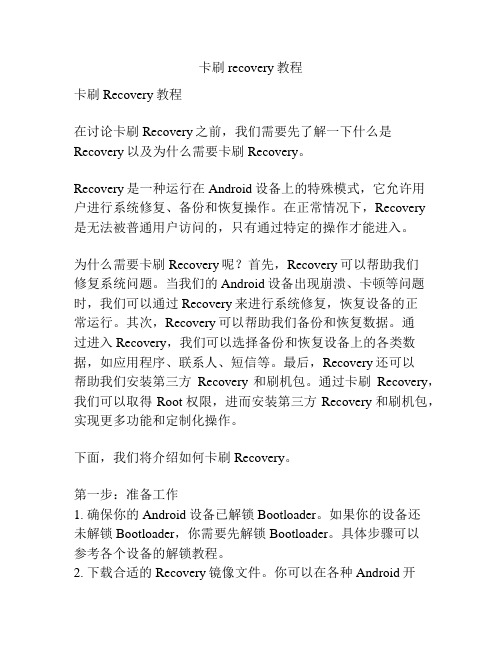
卡刷recovery教程卡刷Recovery教程在讨论卡刷Recovery之前,我们需要先了解一下什么是Recovery以及为什么需要卡刷Recovery。
Recovery是一种运行在Android设备上的特殊模式,它允许用户进行系统修复、备份和恢复操作。
在正常情况下,Recovery是无法被普通用户访问的,只有通过特定的操作才能进入。
为什么需要卡刷Recovery呢?首先,Recovery可以帮助我们修复系统问题。
当我们的Android设备出现崩溃、卡顿等问题时,我们可以通过Recovery来进行系统修复,恢复设备的正常运行。
其次,Recovery可以帮助我们备份和恢复数据。
通过进入Recovery,我们可以选择备份和恢复设备上的各类数据,如应用程序、联系人、短信等。
最后,Recovery还可以帮助我们安装第三方Recovery和刷机包。
通过卡刷Recovery,我们可以取得Root权限,进而安装第三方Recovery和刷机包,实现更多功能和定制化操作。
下面,我们将介绍如何卡刷Recovery。
第一步:准备工作1. 确保你的Android设备已解锁Bootloader。
如果你的设备还未解锁Bootloader,你需要先解锁Bootloader。
具体步骤可以参考各个设备的解锁教程。
2. 下载合适的Recovery镜像文件。
你可以在各种Android开发者社区、ROM论坛上找到适合你设备的Recovery镜像文件。
第二步:刷入Recovery1. 将下载的Recovery镜像文件复制到你的计算机上。
2. 进入Fastboot模式。
具体操作方法因设备而异,一般是按下音量减小键和电源键直到设备进入Fastboot模式。
3. 连接你的Android设备到计算机。
4. 打开命令提示符(或终端)窗口,进入存放Recovery镜像文件的目录。
5. 在命令提示符(或终端)窗口中执行以下命令刷入Recovery镜像文件:fastboot flash recovery recovery.img其中,recovery.img是你的Recovery镜像文件的名称。
红米1S联通版怎么刷机救砖红米1s联通线刷救砖图文教程
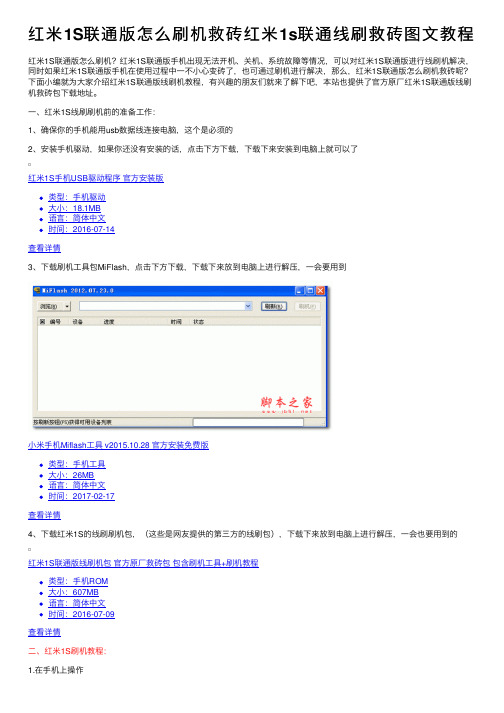
红⽶1S联通版怎么刷机救砖红⽶1s联通线刷救砖图⽂教程红⽶1S联通版怎么刷机?红⽶1S联通版⼿机出现⽆法开机、关机、系统故障等情况,可以对红⽶1S联通版进⾏线刷机解决,同时如果红⽶1S联通版⼿机在使⽤过程中⼀不⼩⼼变砖了,也可通过刷机进⾏解决,那么,红⽶1S联通版怎么刷机救砖呢?下⾯⼩编就为⼤家介绍红⽶1S联通版线刷机教程,有兴趣的朋友们就来了解下吧,本站也提供了官⽅原⼚红⽶1S联通版线刷机救砖包下载地址。
⼀、红⽶1S线刷刷机前的准备⼯作:1、确保你的⼿机能⽤usb数据线连接电脑,这个是必须的2、安装⼿机驱动,如果你还没有安装的话,点击下⽅下载,下载下来安装到电脑上就可以了红⽶1S⼿机USB驱动程序官⽅安装版类型:⼿机驱动⼤⼩:18.1MB语⾔:简体中⽂时间:2016-07-14查看详情3、下载刷机⼯具包MiFlash,点击下⽅下载,下载下来放到电脑上进⾏解压,⼀会要⽤到⼩⽶⼿机Miflash⼯具 v2015.10.28 官⽅安装免费版类型:⼿机⼯具⼤⼩:26MB语⾔:简体中⽂时间:2017-02-17查看详情4、下载红⽶1S的线刷刷机包,(这些是⽹友提供的第三⽅的线刷包),下载下来放到电脑上进⾏解压,⼀会也要⽤到的红⽶1S联通版线刷机包官⽅原⼚救砖包包含刷机⼯具+刷机教程类型:⼿机ROM⼤⼩:607MB语⾔:简体中⽂时间:2016-07-09查看详情⼆、红⽶1S刷机教程:1.在⼿机上操作关机状态下,同时按住⾳量下+电源键进⼊Fastboot模式将⼿机USB连接电脑。
2.完整包下载完成后双击运⾏解压,打开完整包⽂件夹,复制地址栏地址如下图。
3.刷机⼯具下载完成后解压并安装(如遇到系统安全提⽰请选择允许安装),打开MiFlash.exe将复制的内容粘贴到蓝⾊区域位置。
点击黄⾊圈选部分刷新,刷机程序会⾃动识别⼿机,点击红⾊圈选部分刷机开始刷机。
4.后等待,如上图表⽰已经刷机成功,⼿机会⾃动开机。
以上就是⼩编为⼤家带来的红⽶1s联通线刷救砖图⽂教程了,希望可以帮助到⼤家,⼤家如果还有疑问的话,可以在下⽅的评论框内给我们留⾔哦。
小米红米怎样刷机教程
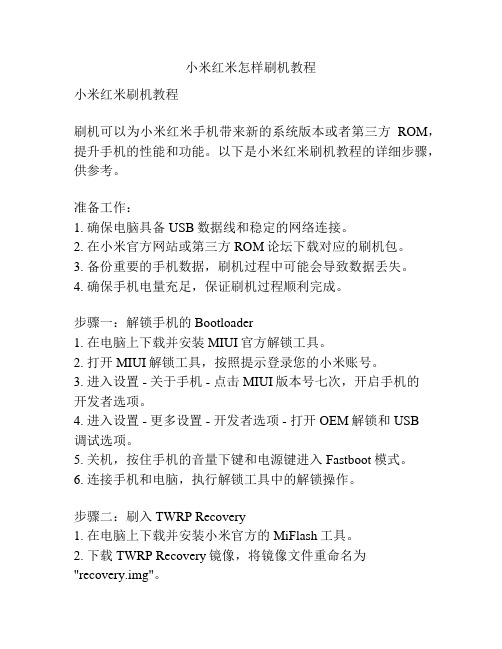
小米红米怎样刷机教程小米红米刷机教程刷机可以为小米红米手机带来新的系统版本或者第三方ROM,提升手机的性能和功能。
以下是小米红米刷机教程的详细步骤,供参考。
准备工作:1. 确保电脑具备USB数据线和稳定的网络连接。
2. 在小米官方网站或第三方ROM论坛下载对应的刷机包。
3. 备份重要的手机数据,刷机过程中可能会导致数据丢失。
4. 确保手机电量充足,保证刷机过程顺利完成。
步骤一:解锁手机的Bootloader1. 在电脑上下载并安装MIUI官方解锁工具。
2. 打开MIUI解锁工具,按照提示登录您的小米账号。
3. 进入设置 - 关于手机 - 点击MIUI版本号七次,开启手机的开发者选项。
4. 进入设置 - 更多设置 - 开发者选项 - 打开OEM解锁和USB调试选项。
5. 关机,按住手机的音量下键和电源键进入Fastboot模式。
6. 连接手机和电脑,执行解锁工具中的解锁操作。
步骤二:刷入TWRP Recovery1. 在电脑上下载并安装小米官方的MiFlash工具。
2. 下载TWRP Recovery镜像,将镜像文件重命名为"recovery.img"。
3. 将recovery.img文件复制到MiFlash工具所在的文件夹内。
4. 打开MiFlash工具,点击"刷新"按钮,选择"recovery"分区。
5. 点击"刷入"按钮,等待刷入完成。
步骤三:备份EFS分区1. 在TWRP Recovery界面上向右滑动解锁。
2. 点击"备份"按钮,选择要备份的分区,包括EFS分区。
3. 点击"滑到右边以确认备份"按钮,等待备份完成。
步骤四:刷入ROM1. 下载并复制ROM包到手机的内部存储。
2. 在TWRP Recovery界面上向右滑动解锁。
3. 点击"清除"按钮,选择"Wipe"标签,滑动滑块清除数据。
【收藏】红米有锁机刷机教程

【收藏】红米有锁机刷机教程高通刷机教程声明:线刷只能作为固件升级、降级和修复软件引起的问题,若硬件问题请选择售后维修。
1、刷机存在风险,刷前须慎重。
2、刷机会清空所有数据,请提前前请备份你的个人资料,如通讯录、短信等。
3、手机电池电量30%以上。
4、刷机前请确保你的数据线连接良好,台式机电脑,数据线最好插在电脑后置USB插口。
5、刷机时请确保电脑的正常运行,勿重启、断电等。
6、刷机过程中请勿移动手机,以免数据线松动致使刷机中断。
7、请严格按照教程及工具的说明来操作。
本教程适用于小米,中兴,联想,等手机品牌,CPU品牌是高通的。
小米部分手机需要解锁Bootloader锁的,用此方法刷机,可以跳过官方解锁。
本教程仅供参考,请详细阅读后声明后再进行刷机操作。
以红米3全网通刷机为例:1:解压刷机包里面的工具文件,点击安装小米手机工具包。
在安装这个工具的同时,也会同时把高通驱动文件安装在电脑上面。
2:提示验证驱动,选择始终安装。
3:手机进刷机模式【黑屏模式】方法1:把手机关机,同时按住音量加减键不放,插入数据线连接电脑。
【常用的方法】手机仍然是黑屏无任何显示界面。
方法2:把手机关机,同时按住开机键,音量加减键不放,插入数据线连接电脑。
手机仍然是黑屏无任何显示界面。
特殊:有些手机无法通过这种按键模式进入刷机模式。
需要改装一下数据线。
4:打开电脑设备管理器。
打开设备管理器是查看电脑有没有安装成功驱动,识别手机的重要步骤。
一定不可忽略。
打开方式为:鼠标右键点击桌面的【计算机/我的电脑】图标,弹出的菜单选择【管理/设备管理器】。
5:这个时候看电脑显示的驱动端口,如果出现Qualcomm HS-USB QDloader 9008 (COM8)【后面带的数字8是USB的插口序号,换个插口就不一样了】表示电脑已经通过安装的驱动识别到手机进入到了高通9008的刷机模式。
6:点击电脑左下角的菜单,找到才安装的miflash刷机工具,打开工具。
红米最新刷机教程 详细版

红米手机刷机步骤一:进入Recovery1.点击系统更新图标——菜单——重启到Recovery模式(推荐使用这种方式进入)2.关机状态长按“音量下+电源键"使用第二种方法进入会出现以下画面,选择Recovery Mode (以下所有操作中音量减=选择,音量加=确认)上操作后,界面会显示一个安卓机器人,按电源键即可进入Recovery操作界面。
勿ROOT,需要ROOT的请等开发版诞生,小编不会告诉你我已经刷过开发版了,目前开发版还不稳定,还在测试阶段,请大家耐心等待!附:1、Recovery界面功能介绍wipe(双清)双wipe也就是我们常说的双清,如图,选择wipe data/factory reset,进入后在Yes,完成之后再选择wipe cache partition。
红米手机刷机步骤二:安装刷机包apply update from sdcard代表红米自带储存,apply update from sdcard2则为您装入的tf 卡,小编之前是将卡刷包存放在tf卡中,所以我要选择选择apply update from sdcard2找到我们存放在tf卡根目录的刷机包,选择开始刷机动返回主界面,选择reboot system now重启即可!红米1S新完美ROOT机方法红米1S新完美ROOT机方法适用於红米1s移动, 联通及电信版特点: 无须在电脑安装任何软件, 直接使用MIUI内建的安全中心管理root权限适用於红米1S 移动, 联通及电信版, 不能在红米/红米note/其它小米手机使用.这root机法较安全,但刷机始终有风险,如刷机後引致任何损失本人恕不负责,刷机前请先备份资料.多数人用一键ROOT软件去root机, 但其实有另一种更简单的方法呢!方法如下:此套件是安全的, 即使把本套件重刷无限次, 成功或失败也不会令你的手机变砖.1. 请先在这里下载ROOT套件适用於红米1S 移动版ROOT套件下载点: /s/1eQILAGa适用於红米1S 联通及电信版ROOT套件下载点: /s/1eQqvr3c2. 把下载好的zip文件整个放入手机内存或SD卡根目录.(注意miui_redmi1s_XXX_rootonly_rel.zip 就是ROOT机ROM, 无须解压, 整个放入手机内存或SD卡根目录.)3. 在MIUI原生的"系统更新"里安装套件即可, 或进入RECOVERY MODE使用卡刷方法安装. adb sideload方法刷也可. 完成!简单来说, 安装方法是和官方MIUI ROM一样的标准刷rom安装方法. 最简单的是使用MIUI原生的"系统更新"里安装4.安装好後, 请直接在MIUI内建的安全中心啓动及管理ROOT功能回复到原来的Unroot状态1. 请先在这里下载UNROOT套件适用於红米1S移动版UNROOT套件下载点:/s/1ntsOR9J适用於红米1S联通及电信版UNROOT套件下载点:/s/1i364lil2. 把下载好的zip 文件整个放入手机内存或SD卡根目录, 无须解压3. 如已在安全中心的授权管理内开啓ROOT的话, 安装unroot回复套件前请先在授权管理关闭ROOT.4. 安装方法同上. 在MIUI原生的"系统更新"里安装套件即可, 或进入RECOVERY MODE使用卡刷方法安装. adb sideload方法刷也可. 完成!其它回复方法: 直接刷回原装ROM也可, 无须wipe data(清除资料).如将来MIUI ROM更新, 只需重刷即可重啓ROOT功能成功ROOT 机请加分啊! 有问题可在这里问!红米电信版HM1S电信版为何比移动版流畅及电信版root教程电信红米root教程】:2. 手机关机,"电源键+音量向下键"开机进入fastboot模式,连接电脑。
卡刷recovery教程
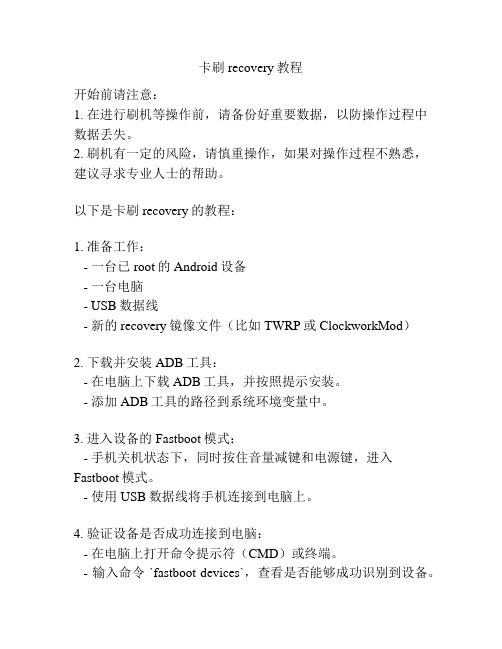
卡刷recovery教程开始前请注意:1. 在进行刷机等操作前,请备份好重要数据,以防操作过程中数据丢失。
2. 刷机有一定的风险,请慎重操作,如果对操作过程不熟悉,建议寻求专业人士的帮助。
以下是卡刷recovery的教程:1. 准备工作:- 一台已root的Android设备- 一台电脑- USB数据线- 新的recovery镜像文件(比如TWRP或ClockworkMod)2. 下载并安装ADB工具:- 在电脑上下载ADB工具,并按照提示安装。
- 添加ADB工具的路径到系统环境变量中。
3. 进入设备的Fastboot模式:- 手机关机状态下,同时按住音量减键和电源键,进入Fastboot模式。
- 使用USB数据线将手机连接到电脑上。
4. 验证设备是否成功连接到电脑:- 在电脑上打开命令提示符(CMD)或终端。
- 输入命令 `fastboot devices`,查看是否能够成功识别到设备。
5. 下载recovery镜像文件:- 在电脑上下载所需的recovery镜像文件,并保存到一个易于访问的位置。
6. 刷入recovery镜像文件:- 在命令提示符或终端中,输入以下命令:```fastboot flash recovery /path/to/recovery.img```其中,“/path/to/recovery.img”为你所下载的recovery镜像文件的路径。
7. 等待刷入过程完成:- 等待刷入过程完成,期间不要断开手机与电脑的连接。
- 在成功刷入后,输入以下命令重启设备:```fastboot reboot```8. 检查recovery是否成功刷入:- 关机状态下,按住音量加键和电源键,进入recovery模式。
- 如果能够成功进入安装的新recovery界面,则表示刷入成功。
通过以上步骤,您就可以成功刷入新的recovery镜像文件。
请谨慎操作,并确保对操作过程有一定的了解。
如果有任何问题,请及时寻求专业人士的帮助。
红米手机刷机教程

红米手机刷机教程
七月的眷恋2017-11-02 22:57
红米手机是一款比较受欢迎的手机,很多朋友想通过刷机获得更好的使用体验。
那么,红米手机该怎样刷机呢?接下来让我们一起来看看红米手机的刷机教程吧!
方法
•1
刷机之前和电脑安装系统一样,请备份一下通讯录,短信等你需要的内容。
建议开启小米自动备份的账号,或者在网盘开启通讯录的备份,等安装好系统后再登陆账号从云端恢复就行了。
我们首先到小米米柚系统官方网站(/)下载红米的最新系统,可以wifi直接下载或者通过电脑下载后传到手机上(大概300MB大小),然后把系统放在内存卡的更目录。
•2
手机侧边的电源键关闭手机,(当然你如果暴力点可以直接拔出电池),然后按住“电源键”+“音量下键”呼出 Recovery。
•3
在此状态下按“音量下键”选择Recovery 然后再按“音量上键”确认。
•4
然后屏幕会有如下无命令的提示,别慌,按一下“电源键”进入菜单。
•5
按“音量下键”选择“wipe data/factory reset”然后按“音量上键”确认。
•6
选择“yes”确认,等待清除完成。
如下图所示。
•7
用“音量下键”选择“wipe cache partition” 然后按”音量上。
红米note3手机卡刷教程

红米note3手机卡刷教程红米Note 3手机卡刷教程是一个非常热门的话题,很多人希望通过刷机来解锁手机的潜力,提升性能,并尝试最新的ROM和自定义功能。
下面将为大家详细介绍如何刷入红米Note 3手机。
刷机前准备:1.确保手机电量充足,至少80%以上。
2.备份手机中的重要文件和数据,刷机过程中可能会导致数据丢失。
3.检查手机型号和版本,确保下载对应的刷机包和工具。
步骤一:准备工具和资源1.下载合适的ROM包:通过访问红米官方网站或相关论坛,下载适用于红米Note 3的ROM包。
注意选择合适的版本和适合你所需的功能。
2.下载刷机工具:通过访问相应的论坛和官方网站,搜索红米Note 3的刷机工具。
例如,常用的刷机工具有TWRP Recovery和MiFlash等。
步骤二:解锁手机的Bootloader(可选)1.在手机设置中打开“开发者选项”和“USB调试”。
2.连接手机到电脑,并运行Mi Unlock工具。
按照提示解锁手机的Bootloader。
请注意,这一步会使手机恢复出厂设置,并清除所有数据,因此提前备份很重要。
3.等待解锁过程完成,手机会重新启动。
步骤三:刷入TWRP Recovery1.确保手机电量足够,并将下载好的TWRP Recovery镜像放入电脑。
2.打开Mi Flash工具,将手机连接到电脑。
3.在Mi Flash工具上选择“选择”按钮,浏览到你下载好的TWRP Recovery镜像,点击“刷新”按钮。
4.确保手机连接到电脑后,点击“刷机”按钮,等待刷机完成。
5.刷机完成后,手机会自动进入TWRP Recovery界面。
步骤四:刷入ROM包1.将下载好的ROM包放入手机内存卡中。
2.在TWRP Recovery界面上,选择“安装”选项,浏览到手机内存卡中的ROM包,并选择下载好的ROM包。
3.滑动“下滑刷入”按钮,开始刷入ROM包。
4.等待刷入过程完成,选择“重启系统”选项,重启手机。
- 1、下载文档前请自行甄别文档内容的完整性,平台不提供额外的编辑、内容补充、找答案等附加服务。
- 2、"仅部分预览"的文档,不可在线预览部分如存在完整性等问题,可反馈申请退款(可完整预览的文档不适用该条件!)。
- 3、如文档侵犯您的权益,请联系客服反馈,我们会尽快为您处理(人工客服工作时间:9:00-18:30)。
解决:砖头、卡MI、卡Rcovery、无法开机等!
(工具可刷联发MTK芯片的手机)
本人手机为红米1S移动3G(双卡)版,前天拿刷大师刷成砖,一直卡在黑屏白字MI 界面,下面还有英语“Tool DL image Fail”且无法进入Fastboot、recovery模式,上网下载了很多救砖包都不成功,刷机的黄色进度条不动,后来结合高手文章,分析下问题是驱动没完美识别所导致的!于是我自己摸索着,尝试着,终于成功了,我的红米又满血复活了,在此分享一下,希望能帮助到刷机变砖的朋友。
请大家一定不要心急,一定要按步骤来。
(“最适合红米1S移动版刷机的平台是XP>WIN7>WIN8,另外32位>64位系统好!注:电脑系统不要使用精简版的!”这是网上说的,我用win764位盗版的系统安装驱动成功了)
工具:一台可连接USB的电脑、数据线一条。
准备工作:将手机的后壳取下来,将电池,手机卡,内错卡取下,否则刷机过程中会出错误。
V5线刷包,下载地址:https:///cSkYC5EKvu65C (提
取码:(下载本文后移走笑脸)
将压缩包解压。
解压出三个文件夹,进入线刷刷机驱动文件夹
首先把电池扣掉,用数据线连接电脑,电脑设备管理里会提示发现新硬件或是未识别硬件,这时双击InstallDrver打开线刷刷机驱动!
出现下面对话框,等一会就好了
点击Exit退出
我们先看一下驱动安装成功了吗?右击我的电脑打开属性
选择设备管理器(XP略有不同)
点击端口前面的小三角,这时看不到COM3,将手机与电脑断开,然后连接电脑,会自动安装一个端口。
出现这个端口就是说明驱动成功,即使这个端口一闪而没,也没关系,我刷机过程中就是闪一下就不见了还以为系统不支持呢,差点从做成XP系统,后来也刷机成功。
安装完成驱动打开文件夹:SP_Flash_Tool_v5.1352.01线刷刷机工具
打开文件夹找到:flash_tool不用安装直接双击打开
如果弹出对话框:请点击OK。
如下图,这个就是刷机工具的操作界面了!如下图,点击图中“选项”菜单选择选项,
选择下载,把下图的DA DL校验的框框给打勾就可以了!退出页面
点击图中红框所指的“配置文件”
找到刚刚解压的三个文件夹“红米1S移动版官方JHDCNBA10.0线刷包”选择打开
找到:MT6582_Android_scatter.txt选择打开
这样就成功导入线刷包的文件了。
选择“下载”把前面框框都给打勾
下两步是最为关键的!
(1)手机电池,sim卡,tf卡都是取下的!
(2)拔掉数据线,点击图中红框的按钮“download(下载)”,迅速将USB数据线再插入到手机,(这步是成功的关键)这时候进度条就会开始走了。
进程较慢,请耐心等待。
刷机过程中,禁止触碰手机防止碰掉数据线!千万不要拔掉数据线,就老实巴交等待吧!刷机工具里的其他功能请勿乱试,很容易导致砖头不能救活的!
黄条到百分百会出现两次灰条,然后出现一个绿色的勾,就成功了。
拔掉数据线,将手机电池安上,按正常的开机程序启动手机,出现了MI,然后MI会变成橙色,第一次开机可能要3-5分钟。
然后熟悉的欢迎界面就出来了。
(到桌面时,会提示有更新,这时不要按照正常情况更新,因为这时REC不能直接进。
下载最新版的完整包,将它移动到SD卡根目录上,在更多里选择重启到rec模式,再选安装更新就行了。
备注:1.有些手机安装V5最新系统后还是不能按照正常程序安装系统,会提示:无法进入到REC,就按照上一步,安装V6最新系统就行了。
这个我没试过,大家酌情处理。
)
网上收集错误代码
在刷机失败时会弹出各种各样的错误提示,即便是英文水平较高的机油估计也很难看明白是什么意思,以下为常见的错误含义以及解决方法,希望对各位机油有所帮助。
(其他MTK机型线刷也可参考本贴)
1、刷机过了红条,到了紫色条卡住。
(错误代码4008)
这种情况出现的话,大家可以把电池拿下来,然后重新安装上,进入REC后选择关机。
然后重新刷。
2、驱动安装好了,一点刷机就弹出错误提示。
这种情况一般是USB口的供电问题,使用PC后面的USB插口,或者拔掉几个用电量大的设备。
3、正常操/作情况下,和步骤2出现的问题提示不一样的。
(典型的3013问题,出现率最高的)
这个问题就是大家经常问的,出现这个问题基本上都是因为大家升级到了4.1.2然后想刷回4.0.4的情况,大家使用4.1.2刷机时候用的SP_Flash_Tool 重新刷4.0.4即可,或者用甲鱼官方4.1.2的SP_Flash_Tool。
MTK 手机线刷错误信息汇总和解决办法
【1013错误】:可能是线刷包有问题,换其他版本的包再刷试试
【1022错误】:刷机软件版本和手机不匹配、或者 USB 接口不好用
【解决办法】先换个 USB 端口刷,:不行的话建议去下载个最新刷机软件试试去!
【1036错误】:原因是手机内存己经损坏,解决方法:请更换硬件或直接去售后维修
【1040错误】:S_UNSUPPORTED_OPERATION 刷机引导文件 Scatter.txt 不匹配
【解决办法】:下载适合你的机器的线刷 ROM,很明显这个山寨机会遇到!比如机器是双核 6577,但是下载的刷机 ROM 是单核 6575 的所以会报错
【2004错误】数据线连接电脑时出现松动,建议更换其他的usb接口或者电脑再刷。
【2005错误】:S_BROM_CMD_STARTCMD_FAIL
【解决办法】:实际是没有加载好刷机包的文件导致的,或者是驱动没装好。
重新安装驱动然后打开刷机软件,继续线刷即可!
【3002错误】:没有勾选下图的地方,刷机完毕,会提示【>TOOL DL image Fail!=>uboot is blockingby dl info】
【解决办法】记得按下图的选项勾选,重新线刷一次即可!这样就不会开机卡屏了。
【3144错误】 S_DA_EMMC_FLASH_NOT_FOUND:
【解决办法】:刷机引导文件 Scatter.txt 不匹配,请换一个对的线刷包!主要常见于 EMMC 分区机型和MTD 分区机器的引导 TXT 不能混用!
【3168 错误】:BROM ERROR : S_CHIP_TYPE_NOT_MATCH (3168):此代码多出现于红米note,大致意思是芯片不匹配,很有可能买到的是高仿机,建议直接去售后鉴定一下
【4004错误】:驱动问题
【解决办法】:先试试安装 MTP 驱动,不行就卸载驱动后再重新安装驱动识别或者重装电脑
【4032错误】:操作手法问题
【解决办法】:在红色进度条完成之后,请立刻按下音量下键(减少音量的那个键),即可触发后续的刷机用的黄色进度条。
刷机过程最好有装电池一起刷。
具体可以参考联想 S920 板块置顶的教程贴,里面有更加详细的操作!
【4050错误】:S_FT_NEED_DOWNLOAD_ALL_FAIL;单刷 recovery 常见的错误。
因为目标 ROM文件和手机的系统差距大无法单刷。
【解决办法】:把 recovery.img 文件,替换进原厂线刷包里面,只勾选RECOVERY, SEC_RO, CACHE, USRDATA四项,然后线刷,这样就进度条就会走了。
如果还不行就完整的线刷一次
错误】
【5066错误】 S_DL_PC_BL_INVALID_GFH_FILE_INFOR:
【解决办法】:导入刷机引导文件 txt 错误,检查是否导入的是刷机用的 txt 文件!重新操作一次!
【8038错误】:SP FLASH TOOL ERROR,具体原因不知
【解决办法】:
1、遇到这个的提示,那么,你必须只能点击刷机软件的“fireware-upgrade”或者“固件-升级”’按钮进行刷机!完整的线刷一次!
2、也可能是刷机软件的版本不适合手机
【8045错误】
出现该错误后可以尝试先执行全部格式化操作,然后执行“下载”,英文版对应“download”
刷入对应机型线刷包
【8100错误】:can not find usb port!这是刷机驱动没有完全识别/安装好的提示,请从新安装驱动或者换端口换电脑系统为 XP 等等
【解决办法】:请重新安装驱动并关机来识别出来,建议换电脑,换台式机等等
【8200错误】:原因是手机系统和刷机包的系统不同一个芯片平台(你的手机可能为高仿,参照高仿荣耀3C)
【解决办法】:方法:重新找 ROM,你的 ROM 是不对的!比如机器是 6575,刷机包是 6577 所以就会。
